哔哩哔哩视频怎么提取音频?哔哩哔哩视频提取音频教程
1、首先我们打开想要提取音频的视频,点击右上角的“三个点”
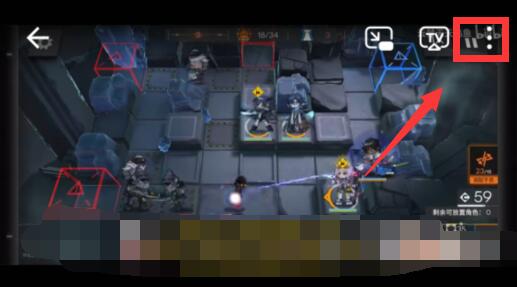
2、然后选择“缓存”到手机。
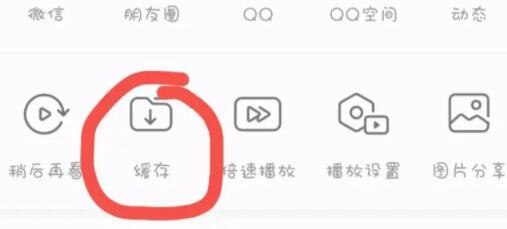
3、缓存完成后,打开手机的“文件管理”
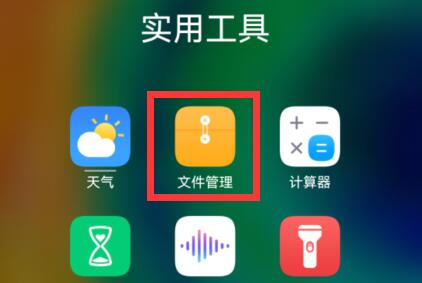
4、依次进入其中的“android→data→tv.bili→download”文件夹。
(一定要依次打开,不能直接搜索这个文件夹会打不开)
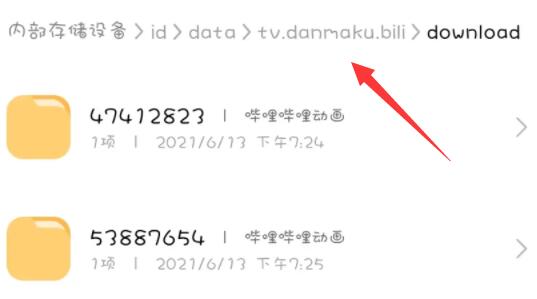
5、接着进入后,其中每一个文件夹都是一个缓存的视频,点开它。
6、其中第一个“audio”文件就是它的音频,选中或者长按触发分享。
(这里的音频有特殊的格式无法直接使用,所以要进行下面的操作)
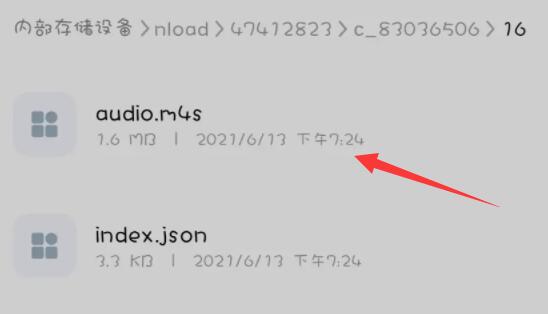
7、随后我们选择“保存到网盘”,其实下载软件都可以,迅雷什么的都行,只要能够下载到手机里即可。
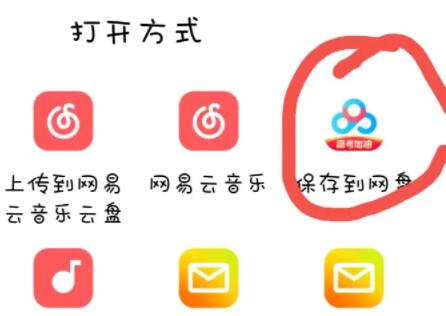
8、最后下载完成后,我们还需要准备一款音频格式转换app,用它打开刚刚下载的音频文件就能转换成能在其他地方使用的音频文件了。
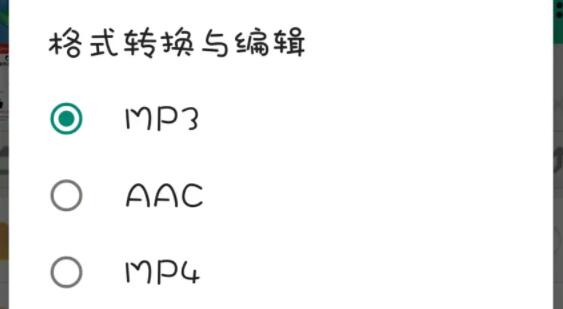
谢谢大家的观看,更多精彩教程请关注新媒体软件园!










